Sprachausgabe ein- oder ausschalten, Modifier-Tasten wie eingegeben ankündigen
So aktivieren oder deaktivieren Sie die in Windows 10 eingegebenen Modifikatortasten der Sprachausgabe
Die Sprachausgabe ist eine in Windows 10 integrierte Bildschirmlese-App. Es ermöglicht Benutzern mit Sehproblemen, den PC zu verwenden und allgemeine Aufgaben zu erledigen. Ab Windows 10 Version 1903 ist es möglich, die Sprachausgabe Modifikatortasten (Umschalt, Strg, Alt) ankündigen zu lassen, wenn die Tasten gedrückt werden. So deaktivieren oder aktivieren Sie diese Funktion.
Werbung
Microsoft beschreibt die Narrator-Funktion wie folgt:
Mit der Sprachausgabe können Sie Ihren PC ohne Bildschirm oder Maus verwenden, um häufige Aufgaben zu erledigen, wenn Sie blind sind oder eine Sehschwäche haben. Es liest und interagiert mit Dingen auf dem Bildschirm, wie Text und Schaltflächen. Verwenden Sie die Sprachausgabe, um E-Mails zu lesen und zu schreiben, im Internet zu surfen und mit Dokumenten zu arbeiten.
Mit bestimmten Befehlen können Sie in Windows, im Web und in Apps navigieren und Informationen über den Bereich des PCs abrufen, in dem Sie sich befinden. Die Navigation ist mit Überschriften, Links, Orientierungspunkten und mehr möglich. Sie können Text (einschließlich Satzzeichen) seiten-, absatz-, zeilen-, wort- und zeichenweise lesen sowie Merkmale wie Schriftart und Textfarbe bestimmen. Effiziente Überprüfung von Tabellen mit Zeilen- und Spaltennavigation.
Die Sprachausgabe verfügt auch über einen Navigations- und Lesemodus namens Scan-Modus. Verwenden Sie es, um sich in Windows 10 zurechtzufinden, indem Sie nur die Auf- und Abwärtspfeile auf Ihrer Tastatur verwenden. Sie können auch eine Braillezeile verwenden, um auf Ihrem PC zu navigieren und Text zu lesen.
Windows 10 ermöglicht die Anpassung der Optionen für die Sprachausgabe. Du kannst es ändern Tastatürkürzel, personalisieren Stimme des Erzählers, aktivieren Caps Lock-Warnungen, und mehr. Sie können die Stimme für die Sprachausgabe auswählen, Sprechgeschwindigkeit, Tonhöhe und Lautstärke anpassen.

Die Sprachausgabe unterstützt Scan-Modus So können Sie mit den Pfeiltasten durch Apps, E-Mails und Webseiten navigieren. Sie können auch gängige Tastenkombinationen verwenden, um Text zu lesen und direkt zu Überschriften, Links, Tabellen und Orientierungspunkten zu springen.
Um bestimmte Sprachausgabefunktionen zu starten, können Sie deren Tastenkombinationen verwenden. Die Tastenkombinationen enthalten eine spezielle Zusatztaste, die standardmäßig sowohl auf Feststelltaste als auch auf Einfügen eingestellt ist. Du kannst ändern die Modifikatortaste.
Sie können auch Spezial aktivieren Sperrmodus für die Modifikatortaste von Narrator. Wenn es aktiviert ist, müssen Sie die Erzähler -Taste, um eine Sprachausgabefunktion zu starten.
Die Sprachausgabe unterstützt das Lesen von Zeichen phonetisch. Das heißt, „a Alfa, b Bravo, c Charlie“ vorzulesen, während man „abc“ nach Zeichen navigiert.
Eine Modifikatortaste ist eine spezielle Taste (oder Kombination) auf einer Computertastatur, die beim gemeinsamen Drücken vorübergehend die normale Aktion einer anderen Taste ändert. Traditionell sind die Tasten Strg, Umschalt, Win und Alt die auf modernen Tastaturen verfügbaren Zusatztasten. Wenn Sie Windows 10, Version 1903, ausführen, sagt die Sprachausgabe Modifikatortasten sofort an, nachdem Sie sie gedrückt haben. Sie können diese Funktion mit den Einstellungen oder einer Registrierungsoptimierung deaktivieren oder aktivieren.
So aktivieren oder deaktivieren Sie die Ansage von Modifikatortasten wie in der Sprachausgabe eingegeben:
- Öffne das Einstellungen-App.

- Gehen Sie zu Erleichterter Zugriff -> Sprachausgabe.

- Zur Rechten, Aktivieren Sie die Sprachausgabe, falls erforderlich.
- Scrollen Sie nach unten zum Ändern Sie, was Sie beim Tippen hören Sektion.
- Deaktivieren (deaktivieren) oder aktivieren (aktivieren) Sie die Option 'Shift-, Alt- und andere Zusatztasten während der Eingabe hören' auf der rechten Seite für das, was Sie wollen.
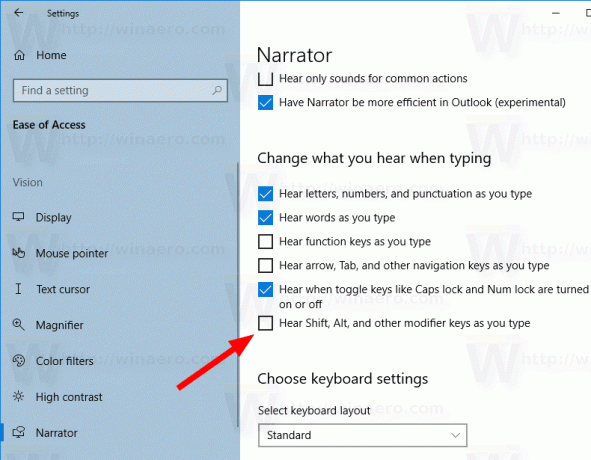
Du bist fertig. Sie können diese Option jederzeit aktivieren (wieder aktivieren).
Alternativ können Sie einen Registry-Tweak anwenden.
Modifier Keys in der Registry aus- oder ankündigen
- Öffne das Registrierungseditor-App.
- Gehen Sie zum folgenden Registrierungsschlüssel.
HKEY_CURRENT_USER\SOFTWARE\Microsoft\Narrator\NoRoam
So rufen Sie einen Registrierungsschlüssel auf mit einem klick.
- Auf der rechten Seite ändern oder erstellen Sie einen neuen 32-Bit-DWORD-Wert EchoModifierKeys.
Hinweis: Auch wenn Sie mit 64-Bit-Windows Sie müssen weiterhin einen 32-Bit-DWORD-Wert erstellen.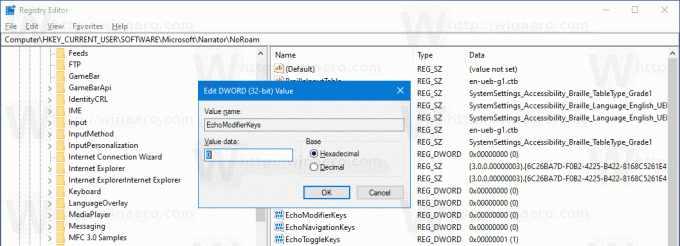
- Setzen Sie seine Wertdaten auf einen der folgenden Werte:
- 0 - Deaktiviert
- 1 - Aktiviert (standardmäßig verwendet)
- Du bist fertig.
Um Zeit zu sparen, können Sie die folgenden Registrierungsdateien herunterladen:
Registrierungsdateien herunterladen
Das ZIP-Archiv enthält die Rückgängig-Optimierung.
Das ist es.
Weitere Tipps für die Sprachausgabe:
- Schalten Sie die Sprachausgabe ein oder aus, und geben Sie die Umschalttasten bei der Eingabe an
- Lassen Sie die Sprachausgabe Navigationstasten wie eingegeben ankündigen
- Ansagen der Funktionstasten wie in der Sprachausgabe eingegeben ein- oder ausschalten
- Ansagen von Wörtern wie in der Sprachausgabe eingegeben ein- oder ausschalten
- Audio-Cues der Sprachausgabe in Windows 10 ein- oder ausschalten
- Auslesen von Fehlern der Sprachausgabe in Windows 10 ein- oder ausschalten
- Hinweise zur Interaktion der Sprachausgabe für Schaltflächen und Steuerelemente deaktivieren oder aktivieren
- Ändern der Lesereihenfolge des Erzählerkontexts für Schaltflächen und Steuerelemente
- Aktivieren oder deaktivieren Sie die Intonationspausen der Sprachausgabe in Windows 10
- Aktivieren Sie die Tasten auf der Touch-Tastatur, wenn Sie den Finger in der Windows 10-Sprachausgabe anheben
- Aktivieren Sie das phonetische Lesen von Erzählerzeichen in Windows 10
- Aktivieren Sie die Sprachausgabe für formatierten Text in Windows 10
- Ändern Sie die Kontextebene der Sprachausgabe für Schaltflächen und Steuerelemente in Windows 10
- Ändern Sie, wie die Sprachausgabe in Windows 10 großgeschriebenen Text liest
- Ändern Sie die Ausführlichkeitsstufe der Sprachausgabe in Windows 10
- Sprachausgabetaste in Windows 10 sperren
- Ändern Sie die Sprachausgabe-Modifikatortaste in Windows 10
- Aktivieren Sie den Sprachausgabe-Scanmodus in Windows 10
- Ändern Sie das Audioausgabegerät für die Sprachausgabe in Windows 10
- Deaktivieren Sie die geringere Lautstärke anderer Apps, wenn die Sprachausgabe spricht
- Deaktivieren Sie Onlinedienste für die Sprachausgabe in Windows 10
- Deaktivieren Sie die Startseite der Sprachausgabe in Windows 10
- Minimieren Sie die Startseite der Sprachausgabe auf die Taskleiste oder die Taskleiste in Windows 10
- Anpassen der Cursor-Einstellungen der Sprachausgabe in Windows 10
- Anpassen der Sprachausgabe in Windows 10
- Ändern Sie das Tastaturlayout der Sprachausgabe in Windows 10
- Starten Sie die Sprachausgabe vor der Anmeldung in Windows 10
- Starten Sie die Sprachausgabe nach der Anmeldung in Windows 10
- Alle Möglichkeiten zum Aktivieren der Sprachausgabe in Windows 10
- Deaktivieren Sie die Tastenkombination für die Sprachausgabe in Windows 10
- Hören Sie erweiterte Informationen zu Steuerelementen mit der Sprachausgabe in Windows 10
- Ändern Sie die Tastenkombinationen der Sprachausgabe in Windows 10
- Aktivieren oder deaktivieren Sie die Caps Lock-Warnungen der Sprachausgabe in Windows 10
- Satzweise lesen in der Sprachausgabe in Windows 10
- Deaktivieren Sie die Kurzanleitung für die Sprachausgabe in Windows 10
- Entsperren Sie zusätzliche Text-to-Speech-Stimmen in Windows 10
- So ändern Sie den Audiokanal der Sprachausgabe in Windows 10


